Como alterar o endereço IP de um computador
Na era atual da Internet, o endereço IP é um identificador importante da rede de dispositivos. Às vezes, para proteção da privacidade, testes de rede ou restrições de acesso, os usuários podem precisar alterar o endereço IP do seu computador. Este artigo apresentará em detalhes como alterar o endereço IP nos sistemas Windows e Mac e anexará tópicos importantes dos últimos 10 dias para referência dos leitores.
Diretório:
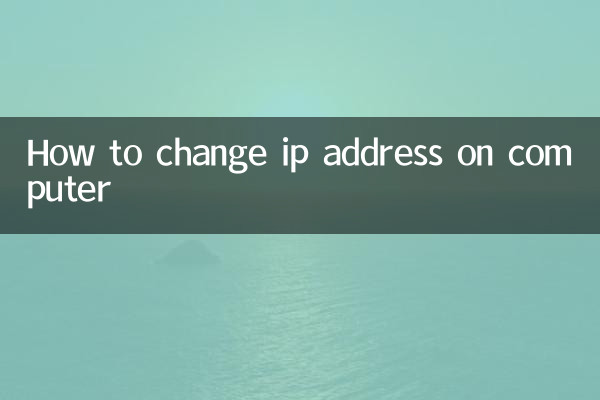
1. O que é um endereço IP?
2. Etapas para alterar o endereço IP no sistema Windows
3. Etapas para alterar o endereço IP no sistema Mac
4. Por que mudar seu endereço IP?
5. Tópicos quentes na Internet nos últimos 10 dias
1. O que é um endereço IP?
Um endereço IP (Endereço de Protocolo de Internet) é um identificador exclusivo atribuído a cada dispositivo conectado à Internet, semelhante a um número de casa na vida real. Está dividido em dois formatos, IPv4 e IPv6, e é utilizado principalmente para comunicação e transmissão de dados entre dispositivos.
2. Etapas para alterar o endereço IP no sistema Windows
| etapas | Instruções de operação |
|---|---|
| 1 | Clique com o botão direito no ícone de rede da barra de tarefas e selecione "Abrir configurações de rede e Internet" |
| 2 | Clique em "Alterar opções do adaptador" |
| 3 | Clique com o botão direito na rede atualmente conectada e selecione "Propriedades" |
| 4 | Clique duas vezes em "Protocolo de Internet Versão 4 (TCP/IPv4)" |
| 5 | Selecione "Usar o seguinte endereço IP" e insira as novas informações de IP |
| 6 | Clique em "OK" para salvar as configurações |
3. Etapas para alterar o endereço IP no sistema Mac
| etapas | Instruções de operação |
|---|---|
| 1 | Clique no ícone da Apple no canto superior esquerdo para entrar em “Preferências do Sistema” |
| 2 | Selecione "Rede" |
| 3 | Selecione a rede atualmente conectada e clique em "Avançado" |
| 4 | Mude para a guia "TCP/IP" |
| 5 | Altere "Configurar IPv4" para "Manual" |
| 6 | Insira novas informações de endereço IP e salve |
4. Por que mudar seu endereço IP?
Os motivos comuns pelos quais um usuário pode precisar alterar seu endereço IP incluem:
| Razão | Descrição |
|---|---|
| Proteção de privacidade | Impedir que atividades online sejam rastreadas |
| Restrições de acesso | Ignorar restrições geográficas em determinados sites |
| conflito cibernético | Resolva o problema de conflito de endereço IP na LAN |
| Teste de rede | Teste as condições da rede em diferentes ambientes IP |
5. Tópicos quentes na Internet nos últimos 10 dias
A seguir estão os tópicos quentes dos últimos 10 dias, compilados com base em dados de toda a rede:
| Classificação | tópico | índice de calor |
|---|---|---|
| 1 | Os últimos resultados da Copa do Mundo de futebol | 9,8 |
| 2 | Novo avanço na tecnologia de pintura AI | 9,5 |
| 3 | Análise da situação económica global | 9.2 |
| 4 | Novos ajustes na política de subsídios para veículos energéticos | 8,9 |
| 5 | Os últimos desenvolvimentos no Metaverso | 8.7 |
| 6 | Onda de demissões em empresas de tecnologia conhecidas | 8,5 |
| 7 | Novas descobertas em saúde e bem-estar | 8.3 |
| 8 | As últimas classificações populares de filmes e dramas de TV | 8.1 |
| 9 | Habilidades de proteção de segurança de rede | 7,9 |
| 10 | Tendência de recuperação do mercado turístico | 7.7 |
Coisas a serem observadas:
1. Certifique-se de obter permissão do administrador da rede antes de alterar seu endereço IP para evitar afetar o uso de outras pessoas.
2. Endereços IP estáticos requerem configuração manual de DNS, máscara de sub-rede e outras informações.
3. Usar um servidor proxy ou VPN é outra maneira de alterar seu endereço IP
4. A mudança frequente de endereços IP pode levar à verificação de segurança de alguns sites
Com as etapas acima, os usuários podem alterar facilmente o endereço IP em sistemas Windows e Mac. Se precisar retomar a obtenção automática de um endereço IP, basta selecionar a opção “Obter um endereço IP automaticamente” nas configurações correspondentes.
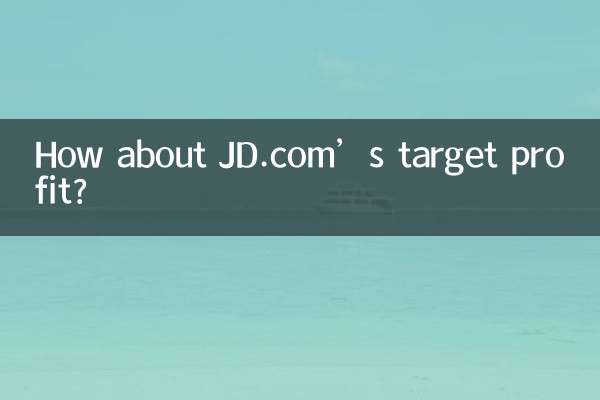
Verifique os detalhes

Verifique os detalhes